Eu estava usando normalmente o Eclipse Galileu, quando resolvi fechar e abrir novamente no outro dia. Então apareceu o erro:
A Java Runtime Enviroment(JRE) or Java Development Kit(JDK) must be available in order to run Eclipse. No Java virtual machine was found after searching the following locations: C:\eclipse\jre\bin\javaw.exe
javaw.exe in your current PATH
Eu não faço ideia do porquê deste erro. Eu falei com um colega(Rodrigo) e ele me disse a solução:
Abra o arquivo eclipse.ini que está dentro do diretório do Eclipse e acrescente a seguinte instrução:
-vm
C:\jdk1.6.0_07\bin
Ou seja, o caminho do bin do jdk. No meu caso o bin fica no caminho acima, mas vc deve colocar o seu caminho.
O meu arquivo ficou assim:
-startup
plugins/org.eclipse.equinox.launcher_1.0.201.R35x_v20090715.jar
--launcher.library
plugins/org.eclipse.equinox.launcher.win32.win32.x86_1.0.200.v20090519
-product
org.eclipse.epp.package.jee.product
--launcher.XXMaxPermSize
256M
-showsplash
org.eclipse.platform
--launcher.XXMaxPermSize
256m
-vm
C:\jdk1.6.0_07\bin
-vmargs
-Dosgi.requiredJavaVersion=1.5
-Xms40m
-Xmx512m
quinta-feira, 19 de novembro de 2009
terça-feira, 17 de novembro de 2009
Varíaveis do Sistema no Windows Vista
JAVA_HOME = [onde foi instalado o jdk]
ex.: C:\jdk1.6.0_07
Apesar de ser no Vista, você pode criar estas variáveis no XP.
JRE_HOME = [onde fica o jre - o jre fica dentro do jdk]
ex.: %JAVA_HOME%\jre
Path = [no final da string coloque onde fica o bin do jdk]
ex.: ...;C:\jdk1.6.0_07\bin
CATALINA_HOME = [caminho do apache tomcat]
ex.: C:\apache-tomcat-6.0.10
Como criar as variáveis:
Pressione a tecla Window (tecla com o logo da microsoft) + Pause Break.
Vá em 'Configurações avançadas do Sistema'
Crie a variável de ambiente com o caminho. Exemplo:
ex.: C:\jdk1.6.0_07
Apesar de ser no Vista, você pode criar estas variáveis no XP.
JRE_HOME = [onde fica o jre - o jre fica dentro do jdk]
ex.: %JAVA_HOME%\jre
Path = [no final da string coloque onde fica o bin do jdk]
ex.: ...;C:\jdk1.6.0_07\bin
CATALINA_HOME = [caminho do apache tomcat]
ex.: C:\apache-tomcat-6.0.10
Como criar as variáveis:
Pressione a tecla Window (tecla com o logo da microsoft) + Pause Break.
Vá em 'Configurações avançadas do Sistema'
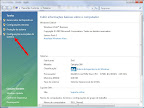 |
| De Blog |
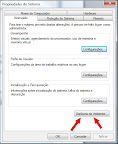 |
| De Blog |
Crie a variável de ambiente com o caminho. Exemplo:
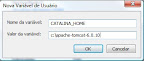 |
| DeBlog |
quarta-feira, 11 de novembro de 2009
Eclipse Galileu com Tom Cat 6 no vista
Primeiro baixe o tomCat através do site: http://tomcat.apache.org/. Do lado esquerdo do site na categoria download existe diversas versões do tomCat, a versão mais recente neste momento é 6.0.1.
Depois baixe o Eclipse Galileu http://www.eclipse.org/galileo/.
E, por último o jdk. http://java.sun.com/javase/downloads/index.jsp
Efetue a descompactação dos dois programas. Eu sempre coloco dentro do diretório c:/.
Depois vamos criar as variáveis de ambiente:
Clique aqui para ver o post que explica como criar as variáveis.
Agora, depois de instalado o jdk, descompactado o tomCat e o eclipse e criado as variáveis de ambiente, vamos iniciar um novo projeto:
Vá em File/New/Project.../Dynamic Project Web
Depois escolha um nome para o projeto e configure o target runtime
Depois clique em Browser e selecione o diretório do tomCat e clique em Finish:
Depois basta acessar seu projeto e por em prática as regras de negócios:
Depois baixe o Eclipse Galileu http://www.eclipse.org/galileo/.
E, por último o jdk. http://java.sun.com/javase/downloads/index.jsp
Efetue a descompactação dos dois programas. Eu sempre coloco dentro do diretório c:/.
Depois vamos criar as variáveis de ambiente:
Clique aqui para ver o post que explica como criar as variáveis.
Agora, depois de instalado o jdk, descompactado o tomCat e o eclipse e criado as variáveis de ambiente, vamos iniciar um novo projeto:
Vá em File/New/Project.../Dynamic Project Web
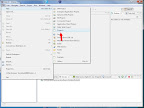 |
| De Blog |
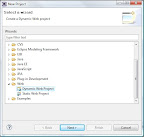 |
| De Blog |
Depois escolha um nome para o projeto e configure o target runtime
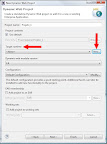 |
| De Blog |
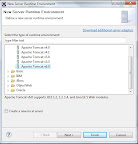 |
| De Blog |
Depois clique em Browser e selecione o diretório do tomCat e clique em Finish:
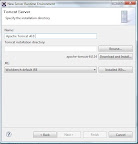 |
| De Blog |
Depois basta acessar seu projeto e por em prática as regras de negócios:
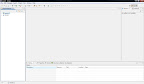 |
| De Blog |
Assinar:
Comentários (Atom)